Qu'est-ce que le logiciel Octoparse ?
Octoparse est un outil de scraping web simple à utiliser et riche en fonctionnalités. Il s'accompagne d'une série de modèles pratiques qui permettent aux utilisateurs de se lancer immédiatement sans trop d'efforts en quelques clics.
Octoparse ne nécessitant aucune connaissance en code, tout le monde peut utiliser ce logiciel no code d'exploration de données.
Il y a cependant une courbe d'apprentissage à prendre en compte si vous voulez utiliser Octoparse au maximum de ses capacités.
Heureusement, Octoparse met à votre disposition une vaste bibliothèque de didacticiels afin que vous puissiez apprendre à effectuer diverses tâches en un rien de temps.
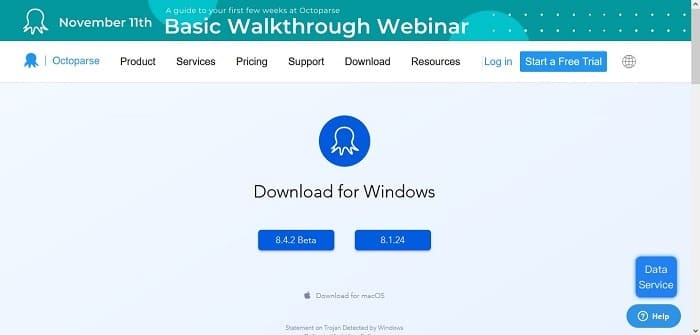
Fonctionnalités
Avec la solution Octoparse, vous pouvez extraire toutes sortes de choses, y compris des données de produits provenant des principaux sites web de commerce électronique tels qu'Amazon, eBay, Target, Walmart, réseaux sociaux et plus encore.
1. Extraction de Données Variées
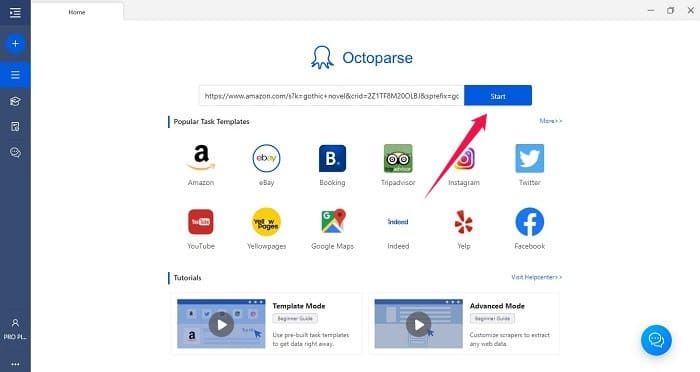
Octoparse est l'un des scrapers les plus puissants pour l'extraction de données web diverses pour les professionnels, y compris celles des géants du commerce électronique et des réseaux sociaux.
- Variété de Sources : Amazon, eBay, Facebook, Twitter, Instagram, YouTube et plus.
- Facilité d'Utilisation : Modèles prédéfinis pour les sites web populaires, simplifiant le processus d'extraction.
Octoparse se révèle être un outil d'extraction polyvalent et convivial, idéal pour les utilisateurs ayant des besoins d'extraction de données diversifiés et complexes.
2. Anonymat et Rotation d'IP
L'anonymat est essentiel pour éviter la détection lors du scraping, et la solution Octoparse offre des solutions pour maintenir cette confidentialité.
- Proxies et VPN : Collecte anonyme grâce à l'intégration de serveurs proxy.
- Rotation Automatique : La plateforme gère automatiquement la rotation des proxies, avec option de configuration manuelle.
La capacité de Octoparse à fournir une extraction de données anonyme et sans interruption est un atout majeur pour les utilisateurs soucieux de la confidentialité même avec son essai gratuit.
3. Gestion de Sites Web Complexes
La solution Octoparse excelle dans l'extraction de données web à partir de sites dynamiques et complexes avec facilité.
- Compatibilité Étendue : Prise en charge des sites AJAX, JavaScript et ASP.
- Techniques Avancées : Pagination, extraction derrière authentification, et plus encore.
L'efficacité de Octoparse dans la gestion des sites web complexes en fait un choix de prédilection pour l'extraction de données avancée.
4. Fonction d'Auto-Détection Innovante
La fonction d'auto-détection d'Octoparse est une révolution dans l'extraction de données de pages web complexes.
- Extraction Intelligente : Détecte et extrait automatiquement les données des tableaux, feuilles de calcul, listes, et plus.
- Rapidité : Extraction rapide, souvent en moins d'une minute.
Octoparse se démarque par sa capacité à simplifier le scraping des données avec sa fonctionnalité d'auto-détection comme pour les feuilles de calcul, rendant l'extraction accessible même aux utilisateurs moins techniques.
5. Extraction Cloud Rapide et Efficace
Le service d'extraction en cloud de Octoparse est un atout pour les entreprises nécessitant une grande échelle
- Grande Échelle : Possibilité d'extraire des données de milliers de pages rapidement.
- Accès Flexible : Accédez aux données collectées depuis n'importe quel appareil.
Les capacités d'extraction en cloud de Octoparse garantissent une rapidité et une accessibilité exceptionnelles, essentielles pour les entreprises orientées données.
6. Blocage des Publicités
Avec Octoparse, évitez les distractions et optimisez vos opérations de scraping en bloquant les publicités indésirables.
- Navigation Épurée : Bloquez les pop-ups et les bannières pendant le scraping.
- Optimisation des Temps de Chargement : Améliorez la vitesse d'extraction grâce à la réduction des requêtes web.
Octoparse améliore l'efficacité de l'extraction de données web en minimisant les interruptions causées par les publicités.
7. Extraction Programmée
Octoparse offre une automatisation pratique grâce à la programmation d'extractions à des moments spécifiques.
- Automatisation : Planifiez vos tâches d'extraction pour une exécution régulière.
- Gain de Temps : Économisez des heures de travail grâce à l'extraction programmée.
Cette fonctionnalité de Octoparse simplifie la gestion des tâches récurrentes, permettant aux utilisateurs de se concentrer sur des activités à plus forte valeur ajoutée.
8. API Intuitive
L'API d'Octoparse facilite l'intégration des données extraites avec d'autres systèmes en temps réel.
- Intégration Système : Créez des API pour connecter des systèmes externes comme Google Tasks.
- Accès Facilité : Récupérez l'ID de tâche pour une intégration aisée.
L'API d'Octoparse rend le processus d'extraction des données largement automatisé et efficacement intégrable dans des workflows existants.
9. Extraction Incrémentale
L'extraction incrémentale de Octoparse automatise la collecte des données mises à jour, sans configuration supplémentaire.
- Mises à Jour Automatisées : Identifiez et extrayez les éléments nouvellement mises à jour.
- Efficacité Accrue : Éliminez la nécessité de nouvelles configurations pour chaque mise à jour.
Cette fonction de Octoparse est particulièrement utile pour les utilisateurs ayant besoin de données constamment actualisées.
10. Modèles de Tâches Préconstruits
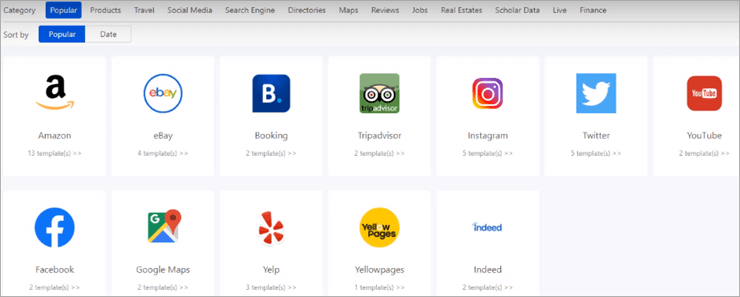
Octoparse offre une facilité d'accès instantanée aux données web grâce à ses modèles de tâches préétablis.
- Accès Instantané : Utilisez des tâches préconstruites pour un scraping rapide.
- Simplicité d'Utilisation : Idéal pour les non-techniciens désireux d'extraire des données.
Les modèles de tâches de Octoparse rendent la tâche accessible et rapide, même pour ceux qui ne possèdent pas de compétences techniques avancées.
11. Exportation Flexible des Résultats
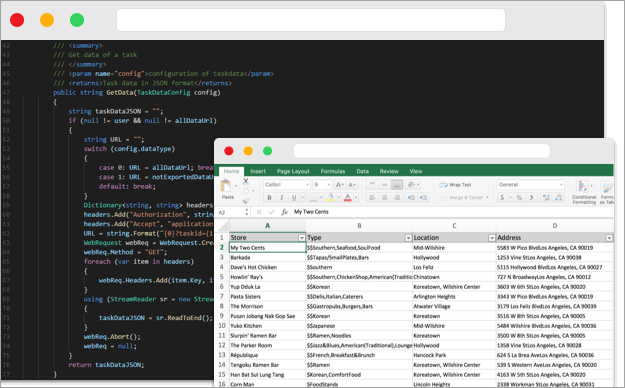
Le service Octoparse permet une exportation versatile des données extraites, adaptée aux besoins des utilisateurs.
- Formats Multiples : Exportez en Excel, CSV, HTML, TXT, et autres.
- Compatibilité avec les Bases de Données : Intégration avec SQL Server, Oracle, et MySql.
Cette fonctionnalité de Octoparse garantit que les utilisateurs peuvent facilement exporter et les utiliser dans le format de leur choix.
Chacune de ces fonctionnalités fait de Octoparse un outil précieux pour les professionnels cherchant à extraire et à analyser des données web de manière efficace et flexible.
Support Client de Octoparse
Octoparse s'engage à offrir une expérience utilisateur sans tracas grâce à son support client réactif et instructif.
- Ressources d'Aide : Tutoriels vidéo exhaustifs et une FAQ complète pour guider les utilisateurs à travers diverses opérations de scraping.
- Assistance Personnalisée : Possibilité de contacter l'équipe d'assistance via e-mail ou Skype pour un support plus personnalisé.
- Soumission de Tickets : Un système de tickets pratique via le site web ou le client de Octoparse, garantissant que vos préoccupations sont enregistrées et suivies de manière efficace.
- Délai de Réponse : Engagement à répondre aux requêtes dans un délai de deux jours ouvrables, témoignant de l'efficacité et de la responsabilité du service client.
Que vous soyez un débutant en quête de conseils pour démarrer ou un professionnel expérimenté cherchant à résoudre un problème complexe, le support client de Octoparse est conçu pour répondre à vos besoins avec compétence et rapidité.
Tarifs de Octoparse
Octoparse offre une structure tarifaire flexible, conçue pour répondre aux besoins des utilisateurs à différents niveaux, des débutants aux entreprises nécessitant des solutions avancées.
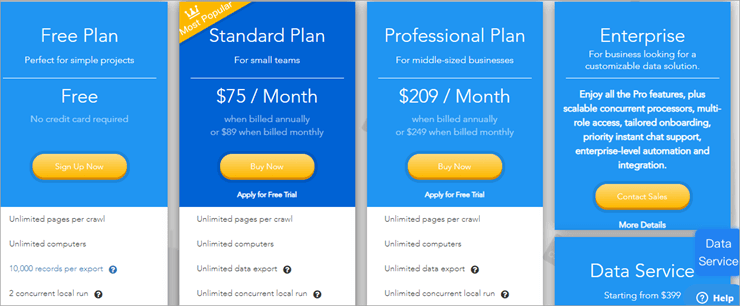
1. Plan Gratuit : Pour les nouveaux utilisateurs ou ceux qui débutent
- Essai Gratuit : Utilisation sur un nombre illimité d'ordinateurs dans sa version d'essai
- Capacités de Scraping : Illimité en pages par crawl, 10 000 enregistrements par exportation, deux exécutions locales simultanées, et jusqu'à dix crawlers.
Ce plan est une excellente option pour le besoin de se familiariser avec les outils sans frais initiaux.
2. Plan Standard : Conçu pour les petites équipes avec des besoins modérés.
- Tarif Mensuel : 75 $ pour une utilisation complète et étendue de l'outil.
- Fonctionnalités Supplémentaires : Extraction programmée, accès à l'API, support par courrier électronique, et jusqu'à 100 crawlers.
Le plan standard offre un bon équilibre entre les fonctionnalités avancées et un prix abordable pour une petite équipe.
3. Plan Professionnel : Idéal pour les entreprises nécessitant une extraction en volume et des services cloud pour une récupération rapide.
- Coût Mensuel : 209 $ pour un service complet et des fonctionnalités premium.
- Avantages Professionnels : 250 crawlers, API avancée, rotation automatique des IP, révision gratuite des tâches, et formation individuelle.
Avec le plan professionnel, les entreprises bénéficient d'une solution robuste pour gérer de grands volumes avec efficacité.
4. Plan d'Entreprise : Le plan d'entreprise est parfait pour les grandes entreprises cherchant des services personnalisés et un support client prioritaire.
- Devis Personnalisé : Contactez l'équipe commerciale pour un plan adapté à vos besoins spécifiques.
- Services d'Entreprise : Support client instantané, console de collaboration d'équipe, et solutions de niveau entreprise.
Pour les organisations qui nécessitent des solutions personnalisées, le plan d'entreprise est la voie à suivre.
Octoparse propose également une version d'essai gratuite de 14 jours pour tester l'outil avant tout engagement financier. Cette flexibilité dans les options tarifaires et l'accès à un essai gratuit rendent Octoparse accessible à un large éventail d'utilisateurs, des débutants aux grandes entreprises.
Guide Détaillé d'Utilisation d'Octoparse
Octoparse est votre passerelle vers la maîtrise du scraping web, transformant le chaos de données du web en éléments structurés à portée de main. Suivez ce guide pour transformer la complexité en simplicité.
1. Installation d'Octoparse
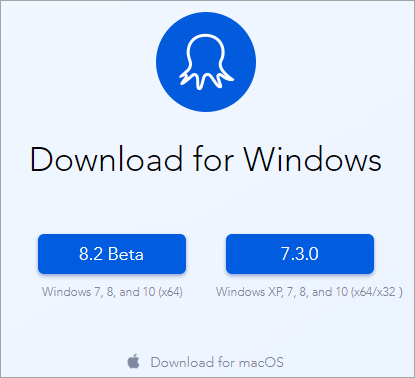
Plongez dans le monde du web scraping avec une installation fluide et rapide d'Octoparse :
- Téléchargement et Installation : Accédez au site d'Octoparse, téléchargez l'installateur, et suivez les étapes pour installer le logiciel sur votre machine.
- Connexion : Lancez Octoparse et connectez-vous à votre compte pour débloquer toutes les fonctionnalités puissantes du scraping.
L'installation d'Octoparse est un jeu d'enfant, vous mettant sur la voie rapide pour récupérer des choses précieuses du web.
2. Lancement d'une Tâche de Web Scraping
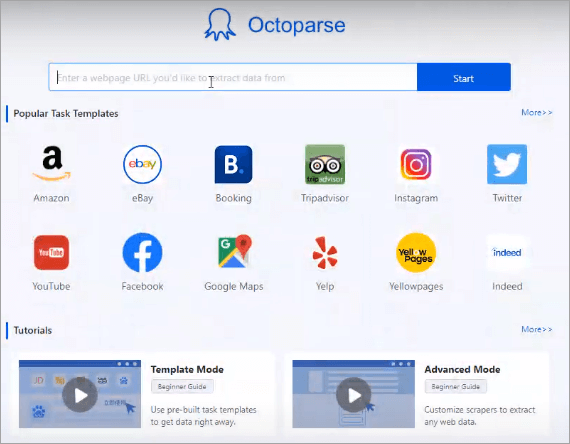
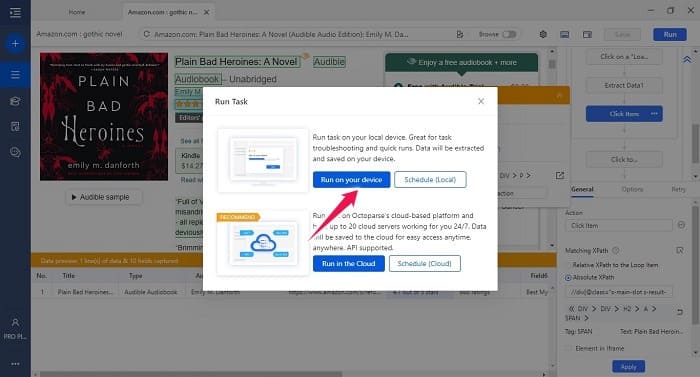
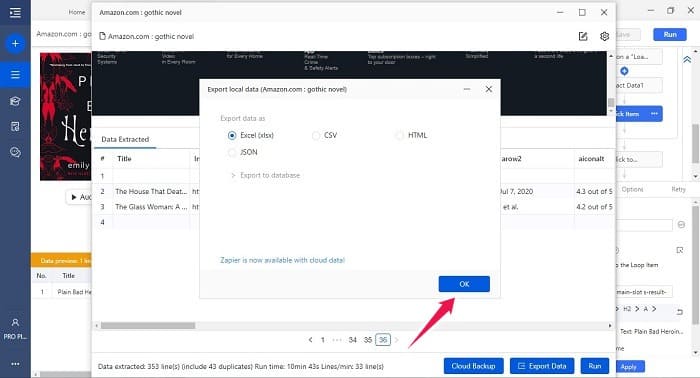
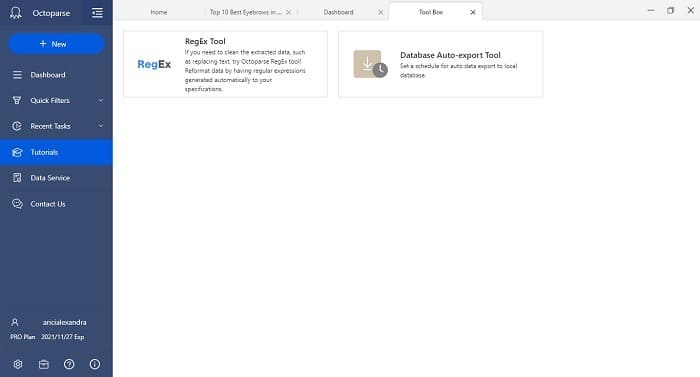
Octoparse rend l'extraction de données non seulement possible mais aussi plaisante :
- Exécution Locale ou Cloud : Choisissez où exécuter votre tâche selon vos besoins et votre abonnement.
- Démarrage de l'Extraction : Avec un simple clic, activez le processus d'extraction et regardez Octoparse travailler pour vous.
Que vous soyez novice ou expert, le démarrage d'une tâche de web scraping dans Octoparse est une expérience transparente.
3. Affiner les Données Extraites
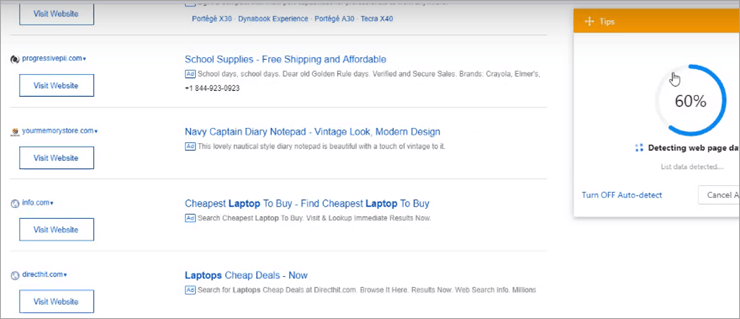
Octoparse fournit des outils pour perfectionner les données, offrant un niveau de précision exceptionnel :
- Outil RegEx : Nettoyez et restructurez pour répondre exactement à vos besoins.
- Ajustements Fins : Utilisez les fonctionnalités avancées d'Octoparse pour préciser vos informations extraites.
Octoparse offre une souplesse incroyable pour affiner les informations, assurant que le résultat final est aussi précis que nécessaire.
4. Processus d'Extraction de Données

Découvrez la puissance et la simplicité de l'extraction de données avec Octoparse :
- Saisie de l'URL : Entrez l'URL de la page de votre choix et laissez Octoparse faire la magie.
- Sélection et Extraction : Choisissez les informations à extraire avec facilité grâce à l'interface intuitive d'Octoparse.
L'extrapolation des informations avec Octoparse est une expérience fluide, rendant le web scraping accessible à tous.
5. Réglage du Défilement pour les Pages Longues
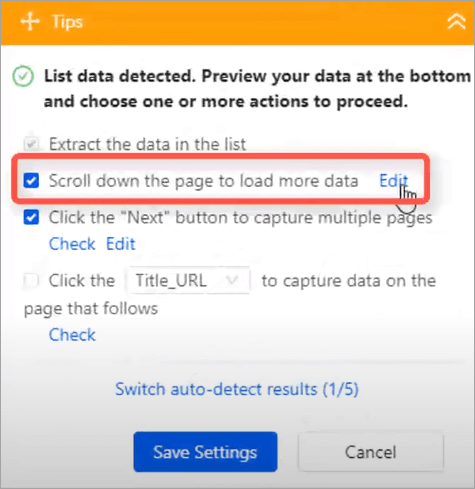
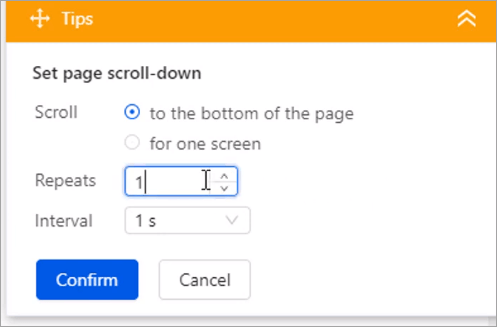
Assurez-vous que toutes vos informations sont capturées, même sur les pages web les plus longues :
- Défilement Automatique : Configurez Octoparse pour charger toute la page avant le scraping.
- Réglages Personnalisés : Ajustez la fréquence et la profondeur du défilement selon vos besoins.
Octoparse gère aisément les pages longues, garantissant une collecte complète.
6. Exécution de l'Extraction
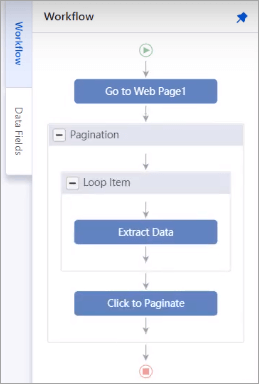
Octoparse transforme l'extraction des informations en une symphonie d'efficacité :
- Validation du Flux de Travail : Vérifiez que le flux de travail correspond à vos attentes avant de lancer l'extraction.
- Démarrage de l'Extraction : Activez le scraping et observez Octoparse en action.
Octoparse optimise l'extraction des informations pour une performance sans précédent, donnant vie à vos projets.
7. Gestion des Tâches
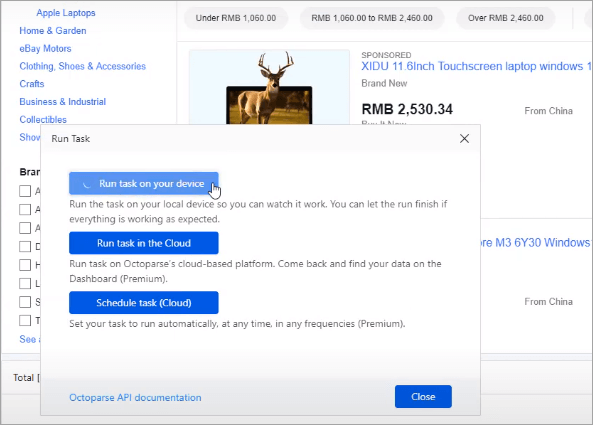
Octoparse n'est pas seulement un outil de scraping mais un centre de commande pour vos tâches de données :
- Tableau de Bord : Gérez et surveillez toutes vos tâches de scraping depuis une interface centralisée.
- Exportation et Partage : Exportez et partagez les informations structurées facilement avec votre équipe.
Avec Octoparse, la gestion de multiples tâches de scraping devient un processus rationalisé et efficace.
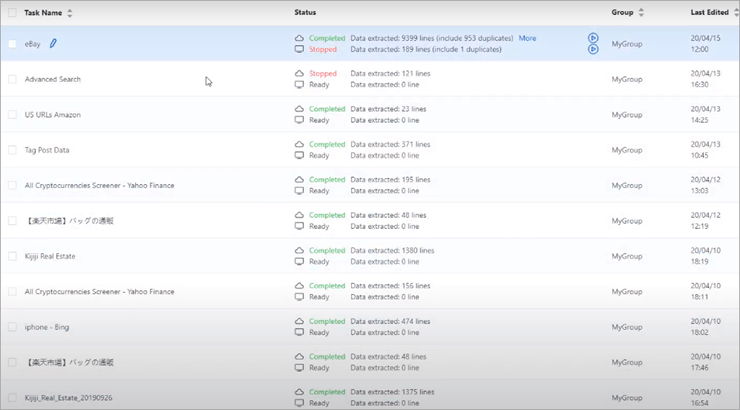
FAQs
Quel est le système d'exploitation supporté par Octoparse ?
Le logiciel VPN Octoparse est compatible avec les systèmes d'exploitation Windows.
Existe-t-il une application Octoparse ?
L'application Octoparse VPN Software n'est pas disponible.
Qui sont les utilisateurs potentiels d'Octoparse ?
Le logiciel VPN Octoparse est généralement utilisé dans tous les secteurs.
Avis Final
L'utilisation d'Octoparse présente une multitude d'avantages qui, combinés, en font l'un des meilleurs outils d'extraction des données qui existent aujourd'hui. Ne nécessitant aucun codage, ce logiciel peut être utilisé par tout le monde, qu'il soit compétent ou non sur le plan technique. Son interface conviviale et son système d'extraction par simple clic en font un outil facile à maîtriser.
Vous pouvez exécuter le processus d'extraction localement ou dans le nuage pour une expérience utilisateur plus rapide et puissante. C'est un outil qui peut être utilisé par les particuliers comme par les entreprises de toutes tailles. Les fonctionnalités de scraping offertes par ce logiciel peuvent être idéalement exploitées pour suivre les prix, surveiller les concurrents, générer des prospects et améliorer les stratégies marketing.
Ses multiples fonctionnalités avancées combinées à une tarification flexible, qui comprend également version d'essai gratuite très utile, valent à Octoparse une très haute recommandation de notre part.
.svg)




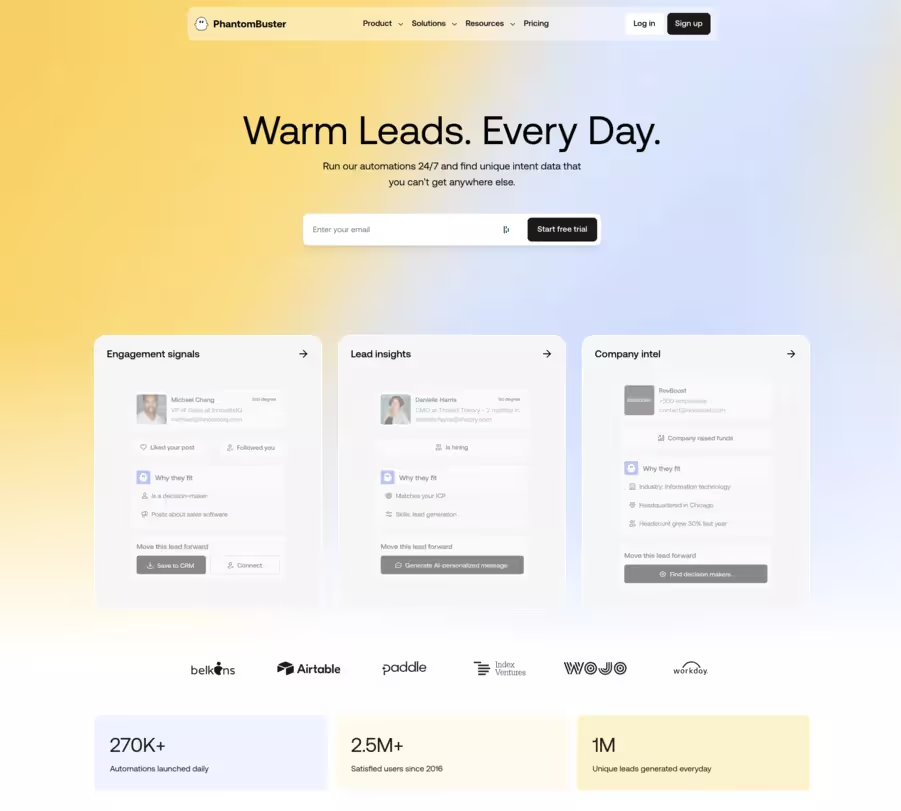
.avif)
